# Docker 环境配置(一键安装)
作者:小傅哥
博客:https://bugstack.cn (opens new window)
沉淀、分享、成长,让自己和他人都能有所收获!😄
大家好,我是技术UP主小傅哥。
说实话,做项目不上线,等于吃面不配蒜🧄,效果少一半!面试官也说:“所有做Java编程项目,没有上线云服务器的,一律当玩具看!” 是呀,做完项目不上线,是不你做的项目没法运行,是个小卡拉米练手的?🤔 那怎么办?
其实,上线云服务器非常非常简单,而且云服务器价格也非常非常便宜!趁着618活动月,28块钱,都能买一年的云服务器☁️,干嘛不上车!

啥是云服务器?
云服务器,就等同于自己的另外一个电脑💻,在另外一台电脑部署 redis、mysql、mq等,本地电脑连接过去使用。尤其是 Windows 电脑用户,真心建议搞个云服务器,否则你会浪费非常多的时间这套 Windows 适配问题。

这样有了云服务器,就可以不用嚯嚯本地电脑了,安装了卸,卸了安装,把自己本机电脑环境弄的乱码起糟,全是费时费力的事。有这精力,不如用一台云服务器部署环境,开发完成项目后,再上线云服务器。既节省本地电脑资源,又锻炼了云服务器操作,起步一举两得!

不过,放心!别担心你不会用云服务器,因为小傅哥已经给你准备了一件安装云服务器环境的脚本,和各类部署环境和构建项目的视频。即使是小卡拉米,也能跟着学习下来。
🧧小傅哥还提供了非常多的编程实战项目,包括;业务的、组件的、AI的、源码的、轮子的,可以关注公众号「bugstack虫洞栈」回复「星球」加入。
# 一、优惠云服务器地址

- 购买地址:https://618.gaga.plus (opens new window)
- 购买地址:https://618.gaga.plus (opens new window)
- 购买地址:https://618.gaga.plus (opens new window)
我适合买哪个服务器?
- 2c2g 1年,28¥,可部署一套 docker、mysql、redis、SpringBoot 单体项目,用于替代本地电脑的环境部署。
- 2c4g 1年(非常推荐3年),109¥,可部署一套 docker、mysql、redis、rabbitmq、xxl-job、SpringBoot 分布式微服务项目。
- 2c8g 1年,328¥,适合部署小傅哥星球社群大部分项目 (opens new window),可以完成多个微服务项目部署。
注意📢:购买选择系统时,推荐系统镜像,centos 7.9
如果自己账号不是新人身份,可以自己注册个新账号,用家里人JD扫码认证一下即可。
🎁 礼物赠送,购买2c4g 3年的,赠送Joy公仔,邮寄到家!购买后,联系小傅哥(微信:fustack)
# 二、一键部署脚本
小傅哥,这里为你准备一键安装 Docker 环境的脚本文件,你可以非常省心的完成 Docker 部署。使用方式如下。
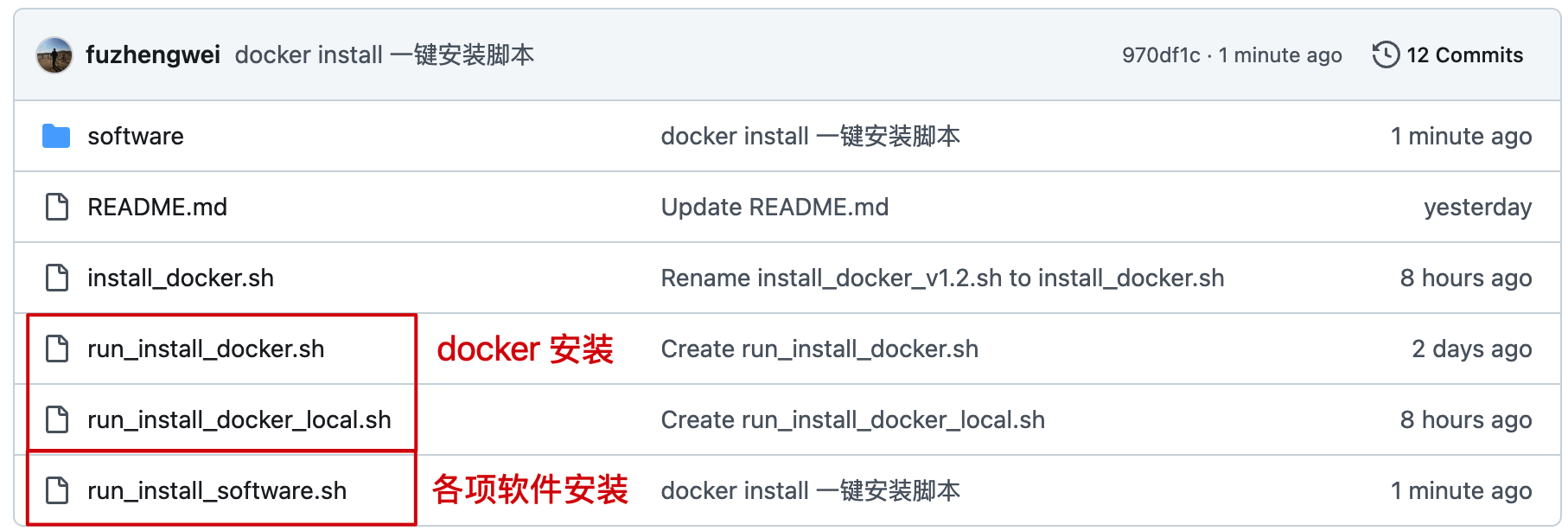
- 地址:https://github.com/fuzhengwei/xfg-dev-tech-docker-install (opens new window)
- 地址:https://gitcode.com/Yao__Shun__Yu/xfg-dev-tech-docker-install (opens new window)
本文档介绍如何执行项目中的各个脚本,包括权限设置和执行步骤。
# 1. 上传脚本&设置权限
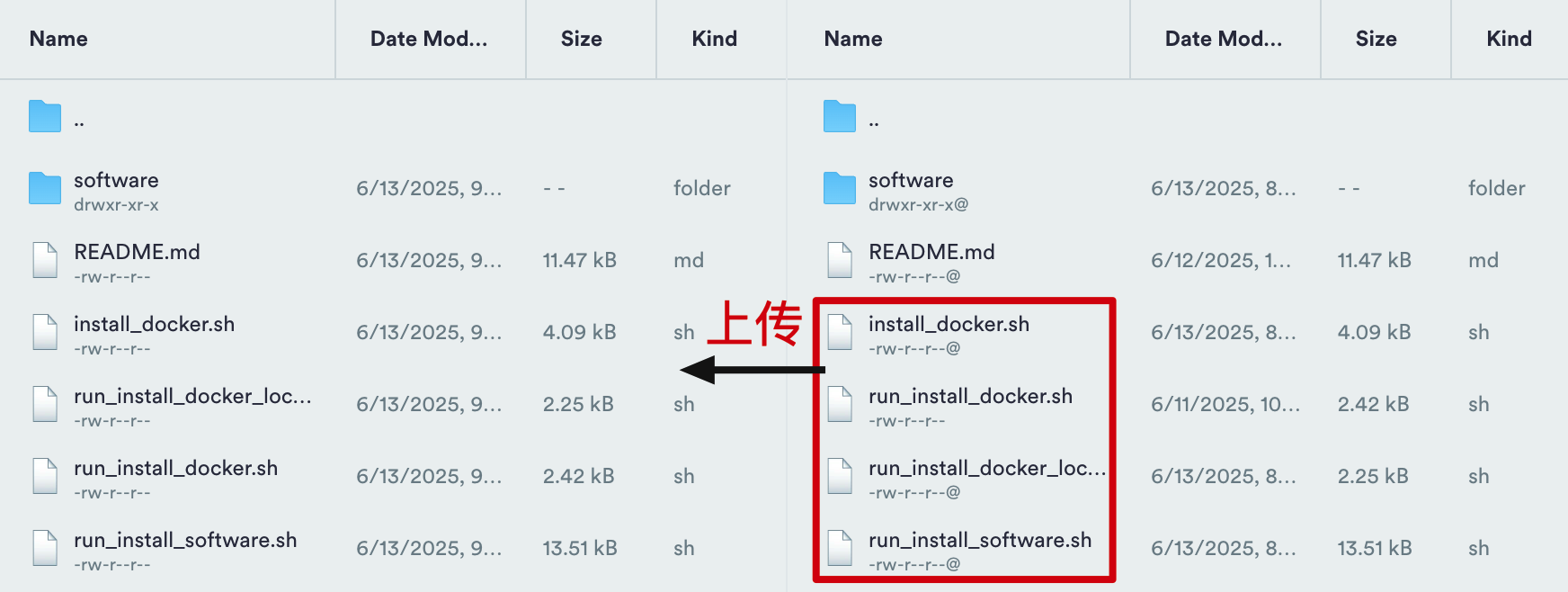
- ssh 工具,推荐 termius。https://bugstack.cn/md/road-map/tool.html (opens new window) 免费的就够用,带有 sftp 工具。
- 左侧是云服务器空间 root 下,右侧是本地环境。可以把整个文件夹全部拖到云服务器。
- 另外,也可以在云服务器执行
sudo yum install git安装 Git,通过 git clone 拉取脚本。
在执行任何脚本之前,需要先为脚本文件添加可执行权限:
# 为所有脚本添加可执行权限
chmod +x environment/jdk/install-java.sh
chmod +x environment/jdk/remove-java.sh
chmod +x run_install_docker_local.sh
chmod +x run_install_software.sh
chmod +x install-maven.sh
chmod +x remove-maven.sh
2
3
4
5
6
7
8
或者一次性为所有脚本添加权限:
find . -name "*.sh" -type f -exec chmod +x {} \;
# 2. JDK 安装脚本
# 2.1 安装 JDK
脚本位置: environment/jdk/install-java.sh
功能: 支持安装 JDK 8 和 JDK 17
执行方式:
# 交互式安装(推荐)
sudo ./environment/jdk/install-java.sh
# 指定版本安装
sudo ./environment/jdk/install-java.sh -v 8 # 安装 JDK 8
sudo ./environment/jdk/install-java.sh -v 17 # 安装 JDK 17
# 强制安装(覆盖已有安装)
sudo ./environment/jdk/install-java.sh -f -v 8
# 静默安装
sudo ./environment/jdk/install-java.sh -q -v 8
# 自定义安装目录
sudo ./environment/jdk/install-java.sh -d /opt/java -v 8
2
3
4
5
6
7
8
9
10
11
12
13
14
15
注意事项:
- 需要 root 权限执行
- 脚本会提示手动下载 JDK 包到 /dev-ops/java 目录
- 支持的版本:JDK 8 (1.8.0_202) 和 JDK 17 (17.0.14)
- 安装完成后环境变量会自动配置
# 2.2 卸载 JDK
脚本位置: environment/jdk/remove-java.sh
功能: 彻底清理 JDK 安装和环境配置
执行方式:
# 交互式删除(推荐)
sudo ./environment/jdk/remove-java.sh
# 强制删除
sudo ./environment/jdk/remove-java.sh -f
# 静默删除
sudo ./environment/jdk/remove-java.sh -f -q
# 指定安装目录删除
sudo ./environment/jdk/remove-java.sh -d /opt/java
# 删除时不备份配置文件
sudo ./environment/jdk/remove-java.sh --no-backup
2
3
4
5
6
7
8
9
10
11
12
13
14
注意事项:
- 需要 root 权限执行
- 会自动备份配置文件(除非使用 --no-backup)
- 清理系统和用户级环境变量配置
# 2.3 Maven 安装脚本
# 2.3.1 安装 Maven
脚本位置:environment/maven/install-maven.sh
功能:自动安装 Apache Maven 3.8.8
执行方式:
# 交互式安装(推荐)
sudo ./environment/maven/install-maven.sh
# 自定义安装目录
sudo ./environment/maven/install-maven.sh -d /opt/maven
# 使用本地Maven包
sudo ./environment/maven/install-maven.sh -p /path/to/apache-maven-3.8.8.zip
# 强制安装(覆盖已有安装)
sudo ./environment/maven/install-maven.sh -f
# 静默安装
sudo ./environment/maven/install-maven.sh -q
# 强制静默安装
sudo ./environment/maven/install-maven.sh -f -q
2
3
4
5
6
7
8
9
10
11
12
13
14
15
16
17
# 3. Docker 安装脚本
脚本位置: run_install_docker_local.sh
功能: 使用本地的 install_docker.sh 脚本安装 Docker
执行方式:
# 执行 Docker 安装
./run_install_docker_local.sh
2
注意事项:
- 脚本会自动检查 install_docker.sh 文件是否存在
- 如果需要 root 权限会自动请求
- 安装完成后会询问是否安装 Portainer 容器管理界面
- Portainer 访问地址: http://服务器IP:9000
# 4. 软件安装脚本
脚本位置: run_install_software.sh
功能: 使用 Docker Compose 安装各种开发软件
执行方式:
# 执行软件安装
sudo ./run_install_software.sh
2
支持的软件:
nacos - 服务注册与发现
mysql - 数据库
phpmyadmin - MySQL 管理界面
redis - 缓存数据库
redis-admin - Redis 管理界面
rabbitmq - 消息队列
elasticsearch - 搜索引擎
logstash - 日志处理
kibana - 日志分析界面
xxl-job-admin - 任务调度
prometheus - 监控系统
grafana - 监控面板
ollama - AI 模型服务
pgvector - 向量数据库
pgvector-admin - 向量数据库管理界面 注意事项:
需要 root 权限执行
需要先安装 Docker 和 docker-compose
脚本会检查磁盘空间并显示预计占用
支持选择原始配置或阿里云镜像配置
可以多选软件进行批量安装
# 5. 常见问题
# 5.1 权限问题
如果遇到权限拒绝错误:
# 确保脚本有执行权限
ls -la *.sh
# 如果没有 x 权限,重新添加
chmod +x script_name.sh
2
3
4
# 5.2 环境变量生效
JDK 安装后,环境变量在当前会话中已生效,新开终端需要:
# 重新加载配置
source /etc/profile
# 或者重新登录
2
3
# 5.3 Docker 相关
确保 Docker 服务正在运行:
# 检查 Docker 状态
sudo systemctl status docker
# 启动 Docker 服务
sudo systemctl start docker
2
3
4
# 6. 执行顺序建议
首先安装 JDK (如果需要):
sudo ./environment/jdk/install-java.sh -v 81然后安装 Docker :
./run_install_docker_local.sh1然后安装 Docker :
./install-maven.sh1最后安装开发软件 :
sudo ./run_install_software.sh1按照以上步骤,您就可以成功执行所有脚本并搭建完整的开发环境。
# 7. 安装演示
# 7.1 docker 安装
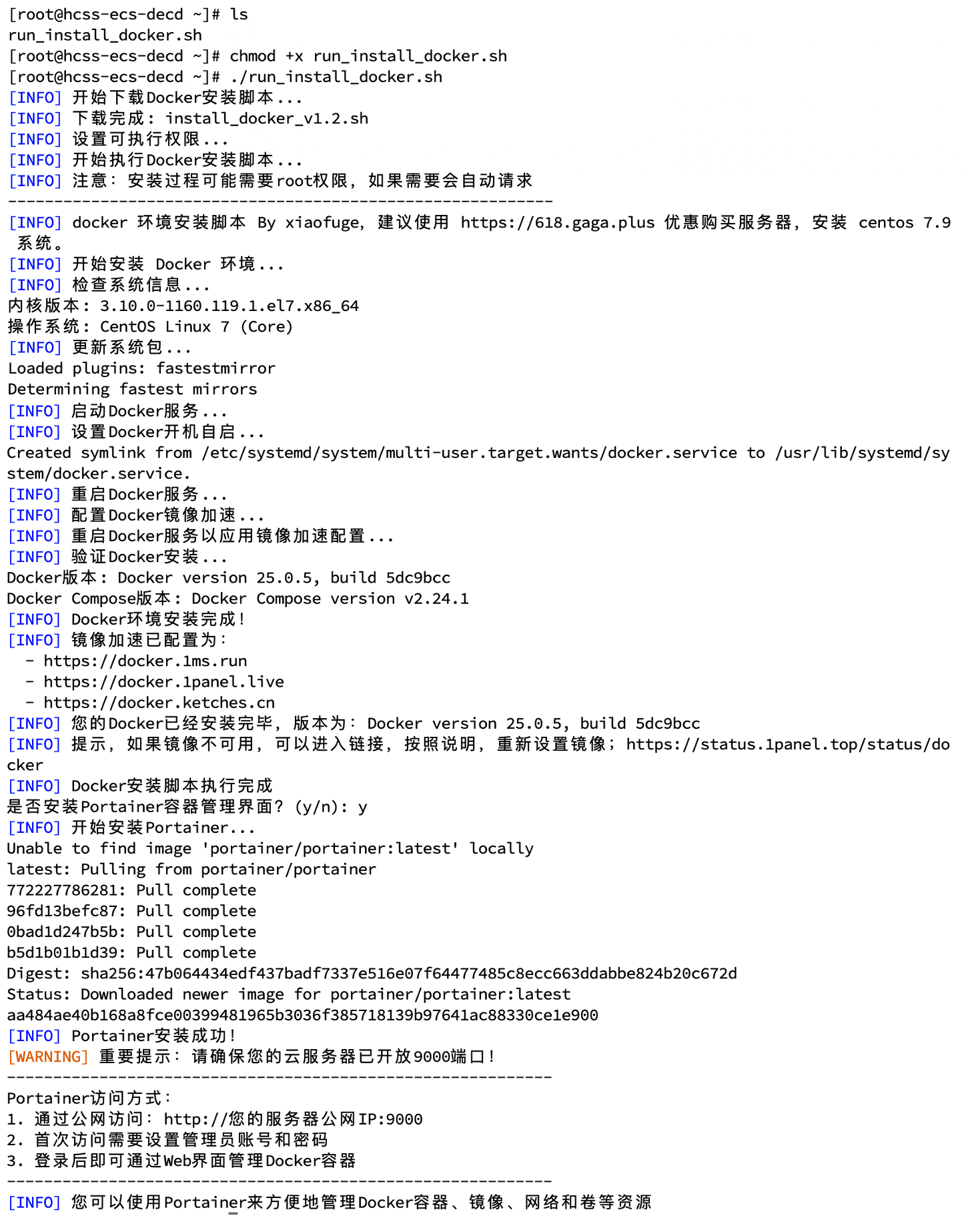
[root@xiaofuge ~]# ls
run_install_docker_local.sh
[root@xiaofuge ~]# chmod +x run_install_docker_local.sh
[root@xiaofuge ~]# ./run_install_docker_local.sh
2
3
4
- 执行完
./run_install_docker_local.sh全程会自动化安装,如果已经过 docker 会提示是否卸载。使用起来非常方便。
# 7.2 软件安装
[root@xiaofuge dev-ops]# ls
install_docker.sh README.md run_install_docker_local.sh run_install_docker.sh run_install_software.sh software
[root@xiaofuge dev-ops]# chmod +x run_install_software.sh
[root@xiaofuge dev-ops]# ls
install_docker.sh README.md run_install_docker_local.sh run_install_docker.sh run_install_software.sh software
2
3
4
5
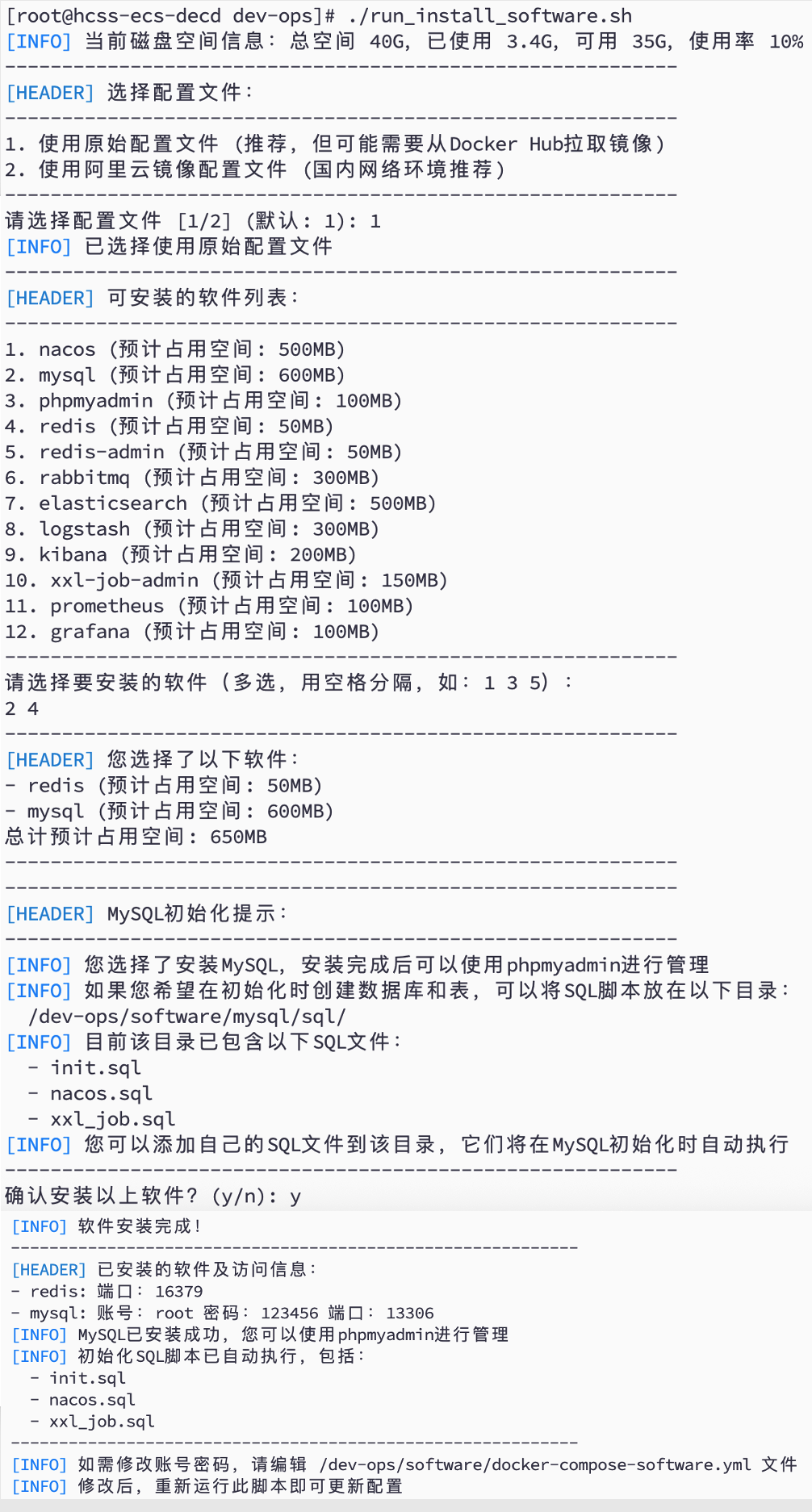
- 安装时候可以选择需要安装的软件,重复安装也会提示卸载。

